Excel 2013은 다음 기능을 포함하여 모든 숫자와 동일한 방식으로 시간 값을 사용합니다 시간 빼기 시차를 찾기 위해.
시, 분, 초로 시차를 표시하는 것이 항상 편리한 것은 아닙니다. 예를 들어 테스트 실험의 일부로 많은 시간 차이를 처리하는 경우 Excel에서 이 값을 십진수 값으로 변환하도록 하면 값을 사용하는 것이 더 쉬울 수 있습니다. 기본 10진수 값은 24시간 단위를 기준으로 하지만 필요에 따라 1시간, 1분 또는 1초 단위로 변경할 수 있습니다.
오늘의 비디오
1 단계

이미지 크레디트: 스크린샷은 마이크로소프트 제공.
빈 워크시트를 엽니다. 커서를 셀 위로 드래그 C1, C2 그리고 C3 강조 표시합니다. 클릭 집 탭하고 선택 시간 ~로부터 숫자 메뉴에서 시간을 시, 분, 초로 표시합니다. 다른 시간 형식 옵션의 경우 군복무 시절처럼 작은 클릭 화살 리본의 숫자 섹션 하단에서 원하는 시간 형식을 선택합니다.
2 단계

이미지 크레디트: 스크린샷은 마이크로소프트 제공.
셀에 시작 시간 입력 C1 셀의 종료 시간 C2. 셀에서 C3, 유형 =(C2-C1) 시작 시간에서 중지 시간을 뺍니다.
3단계

시차는 4분 12초.
이미지 크레디트: 스크린샷은 마이크로소프트 제공.
누르다 입력하다 수식을 완성합니다. Excel은 종료 시간에서 시작 시간을 뺍니다.
4단계
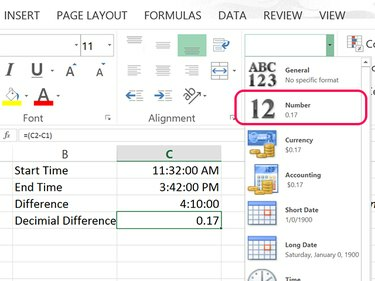
이미지 크레디트: 스크린샷은 마이크로소프트 제공.
유형 =(C2-C1) 세포에서 C4 그리고 누르다 입력하다. 클릭 집 탭하고 변경 숫자 메뉴 숫자. Excel은 하루를 기준으로 시차를 10진수 형식으로 변환합니다. 예를 들어 24시간은 1.0이고 12시간은 0.5입니다.
클릭 소수점 증가 소수점 단위가 너무 작아 정확한 결과를 얻을 수 없는 경우 홈 리본의 숫자 섹션에 있는 아이콘.
5단계

이미지 크레디트: 스크린샷은 마이크로소프트 제공.
셀 강조 표시 C4 그리고 C5 그리고 변경 숫자 메뉴 숫자.
유형 =(C2-C1)*24 세포에서 C5 그리고 누르다 입력하다. 시차에 24를 곱하면 결과가 1시간을 기준으로 하는 10진수 단위로 표시됩니다. 예를 들어 45분은 0.75이고 2시간은 2.0입니다.
유형 =(C2-C1)2460 세포에서 C6 그리고 누르다 입력하다. 이렇게 하면 1분을 기준으로 10진수 단위가 생성됩니다. 또는 값에 1440을 곱할 수 있습니다.
1초를 기준으로 10진수 값을 계산하려면 다음을 사용하십시오. =(C2-C1)*86400.
6단계

2분 12초의 시차가 있다.
이미지 크레디트: 스크린샷은 마이크로소프트 제공.
시작 및 종료 시간을 변경합니다. Excel은 수식을 입력한 각 셀의 시차를 자동으로 다시 계산합니다.
팁
시차도 계산할 필요가 없을 때 시간을 10진수 값으로 변환하려면 시간을 TIMEVALUE 기능. 예를 들어, =TIMEVALUE("오전 2시 24분") 셀에서 1일 단위를 기준으로 10진수 값 0.10을 반환합니다.



